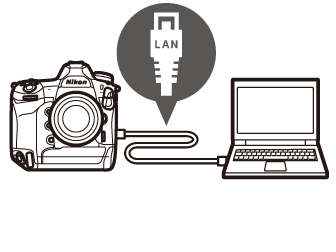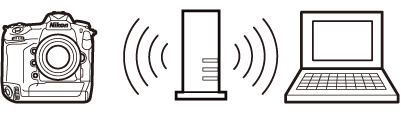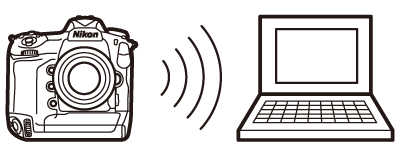Conectando a computadores
Estabeleça uma conexão com um computador para fazer upload de fotos da câmera. A câmera pode ser conectada via Wi-Fi ou usando um cabo USB.
Conectando por USB
Conecte a câmera usando o cabo USB fornecido. Você pode então usar o software NX Studio para copiar imagens para o computador para visualização e edição.
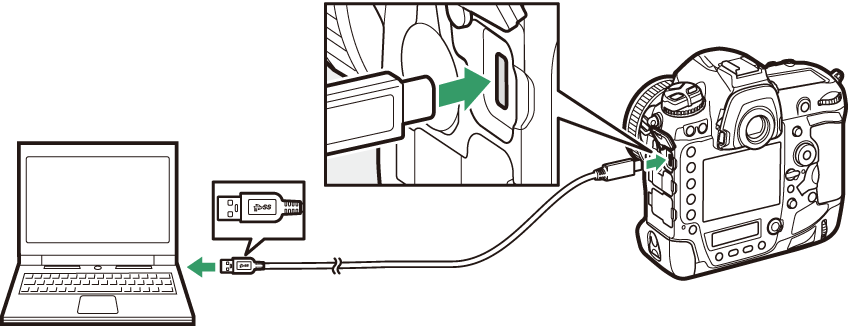
Instalando o NX Studio
Você precisará de uma conexão com a Internet ao instalar o NX Studio. Visite o site da Nikon para obter as informações mais recentes, incluindo os requisitos do sistema.
-
Baixe o instalador mais recente do NX Studio no site abaixo e siga as instruções na tela para concluir a instalação.
https://downloadcenter.nikonimglib.com/ -
Observe que talvez você não consiga baixar fotos da câmera usando versões anteriores do NX Studio.
Copiando fotos para um computador usando o NX Studio
Consulte a ajuda online para obter instruções detalhadas.
-
Conecte a câmera ao computador.
Depois de desligar a câmera e garantir que um cartão de memória esteja inserido, conecte o cabo USB fornecido conforme mostrado.
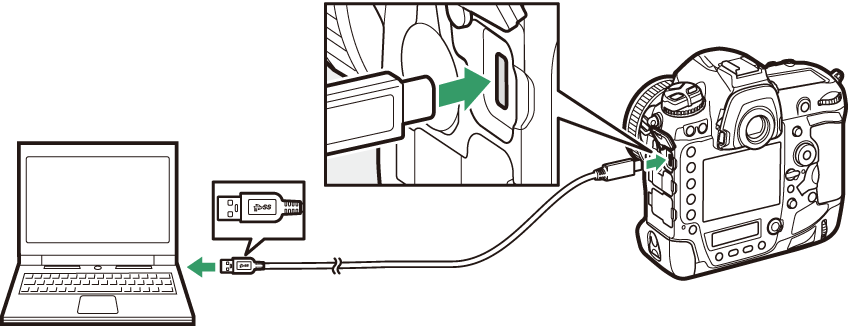 Usando um leitor de cartão
Usando um leitor de cartãoAs fotos também podem ser copiadas de um cartão de memória inserido em um leitor de cartão de terceiros. No entanto, você deve verificar se o cartão é compatível com o leitor de cartões.
-
Ligue a câmera.
-
O componente Nikon Transfer 2 do NX Studio será iniciado. O software de transferência de imagem Nikon Transfer 2 é instalado como parte do NX Studio.
-
Se for exibida uma mensagem solicitando que você escolha um programa, selecione Nikon Transfer 2.
-
Se o Nikon Transfer 2 não iniciar automaticamente, inicie o NX Studio e clique no ícone “Importar”.
-
-
Clique em [ ].
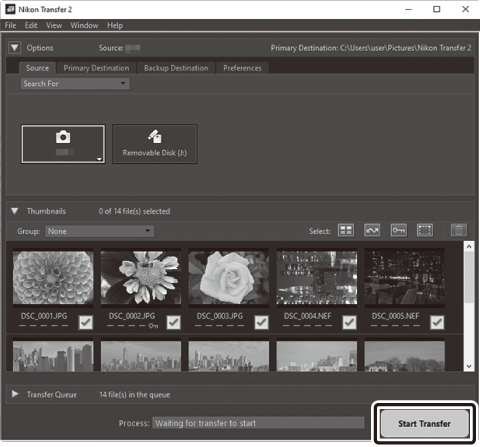
As fotos no cartão de memória serão copiadas para o computador.
-
Desligue a câmera.
Desconecte o cabo USB quando a transferência estiver concluída.
O Windows 10 e o Windows 8.1 podem exibir um prompt de Reprodução Automática quando a câmera estiver conectada. 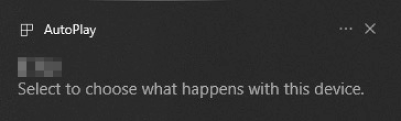
Clique na caixa de diálogo e, em seguida, clique em [ ] para selecionar Nikon Transfer 2. 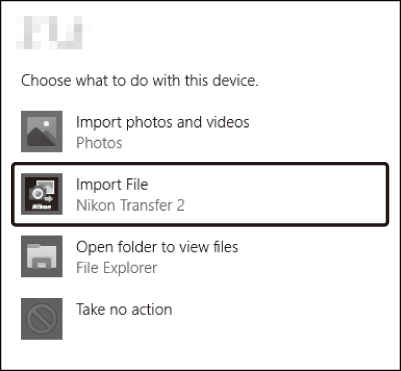
Se o Nikon Transfer 2 não iniciar automaticamente, confirme se a câmera está conectada e, em seguida, inicie o Image Capture (um aplicativo que acompanha o macOS) e selecione Nikon Transfer 2 como o aplicativo que é aberto quando a câmera é detectada.
Não tente transferir vídeos do cartão de memória enquanto estiver inserido em uma câmera de outra marca ou modelo. Isso pode resultar na exclusão dos vídeos sem serem transferidos.
-
Não desligue a câmera nem desconecte o cabo USB enquanto a transferência estiver em andamento.
-
Não use força nem tente inserir os conectores em ângulo. Certifique-se também de manter os conectores retos ao desconectar o cabo.
-
Sempre desligue a câmera antes de conectar ou desconectar um cabo.
-
Para garantir que a transferência de dados não seja interrompida, certifique-se de que a bateria da câmera esteja totalmente carregada.
Conecte a câmera diretamente ao computador; não conecte o cabo através de um hub USB ou teclado. Conecte a câmera a uma porta USB pré-instalada.
Redes Ethernet e sem fio (Wi-Fi)
Para obter mais informações, consulte “Sem fio integrado” ( Sem fio integrado ) e “Ethernet/WT-6” ( Ethernet/WT-6 ).
Wi-Fi integrado
Conecte usando o item [ ] no menu de configuração da câmera. Você pode se conectar diretamente ou através de um roteador sem fio.
|
Conexão através de um roteador sem fio |
Conexão sem fio direta |
O transmissor sem fio WT-6
Com um transmissor sem fio WT-6 opcional, a câmera pode se conectar a computadores ou servidores FTP usando o item [ ] no menu de configuração. Use o Camera Control Pro 2 (disponível separadamente) para controlar a câmera e salvar fotos no computador. A conexão é mais confiável do que a oferecida pelo Wi-Fi integrado da câmera. 
Conexões Ethernet
Com um cabo Ethernet de terceiros, a câmera pode se conectar a computadores ou servidores FTP usando [ ]. Use o Camera Control Pro 2 (disponível separadamente) para controlar a câmera e salvar fotos no computador.